1、使用条件格式可高亮指定内容,选中区域后通过“新建规则”设置包含特定文本的单元格格式,如将含“销售额”的单元格背景设为黄色;2、结合公式实现动态高亮,在F1输入查找词并使用=ISNUMBER(SEARCH($F$1,A1))公式使匹配内容实时突出显示;3、利用查找替换功能临时标记,通过“查找全部”选中所有目标内容后手动设置格式以统一标识。
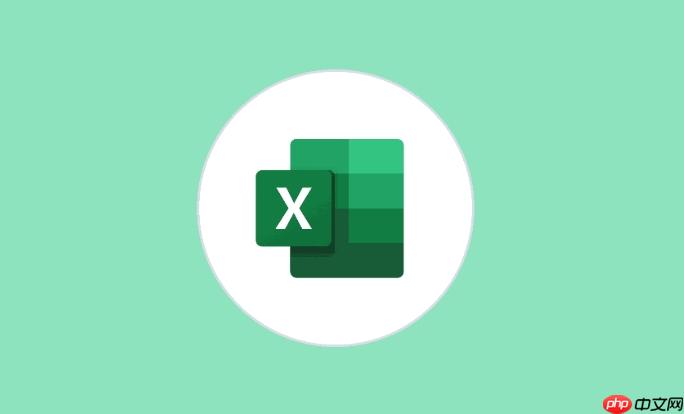
如果您在Excel中查找特定内容,但难以快速定位其位置,可以通过设置高亮显示来让目标内容更加醒目。以下是几种实现内容突出显示的方法:
一、使用条件格式高亮查找内容
通过条件格式功能,可以根据指定条件自动为符合条件的单元格设置特殊样式,从而实现内容突出显示的效果。
1、选中需要查找的数据区域,例如A1:D100。
2、点击“开始”选项卡中的“条件格式”,选择“新建规则”。
3、在弹出的窗口中选择“只为包含以下内容的单元格设置格式”。
4、在下方输入查找的值,例如在“文本”框中输入“销售额”。
5、点击“格式”按钮,设置字体颜色或背景色,例如将背景设为黄色。
6、确认设置后点击“确定”,所有匹配该文本的单元格将自动高亮显示。
二、利用公式结合条件格式动态突出
当需要根据用户输入动态高亮内容时,可以结合单元格引用和公式实现灵活查找与突出。
1、在一个空白单元格(如F1)输入要查找的内容。
2、选中数据区域A1:D100,点击“开始”→“条件格式”→“新建规则”。
3、选择“使用公式确定要设置格式的单元格”。
4、输入公式:=ISNUMBER(SEARCH($F$1,A1)),注意相对引用A1会随单元格变化而调整。
5、点击“格式”设置填充颜色或字体加粗,完成后点击“确定”。
6、每次在F1中输入不同关键词时,相关单元格将实时动态高亮。
三、使用查找替换功能临时标记
通过查找并替换为带格式的内容,可实现对特定文字的视觉强化。
1、按下Ctrl+H打开“查找和替换”对话框。
2、在“查找内容”中输入目标词,例如“完成”。
3、点击“选项”展开更多设置,确保范围覆盖整个工作表。
4、不填写“替换为”内容,直接点击“查找全部”,所有结果会被选中。
5、此时手动设置字体颜色或背景色,这些单元格即被统一标记出来。






























